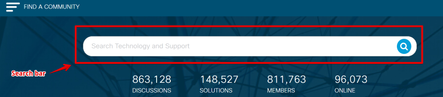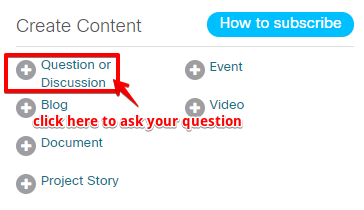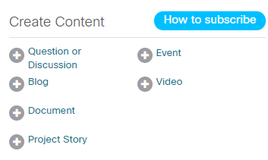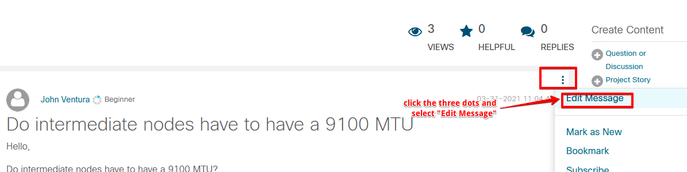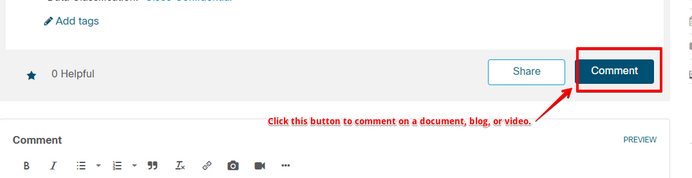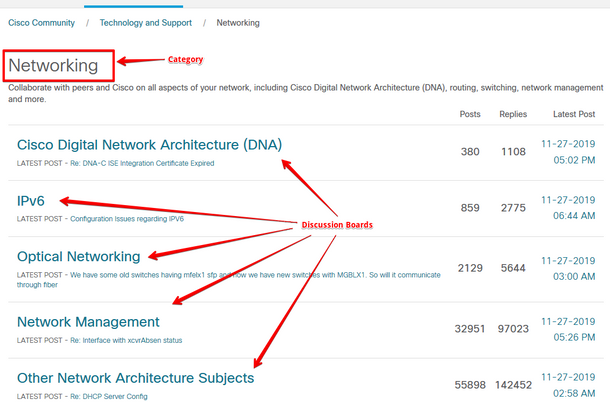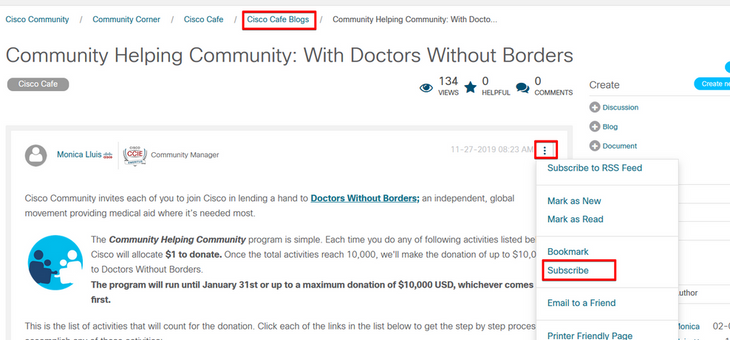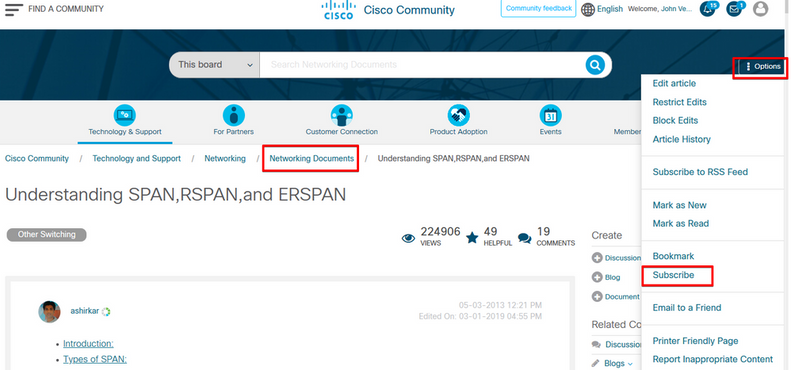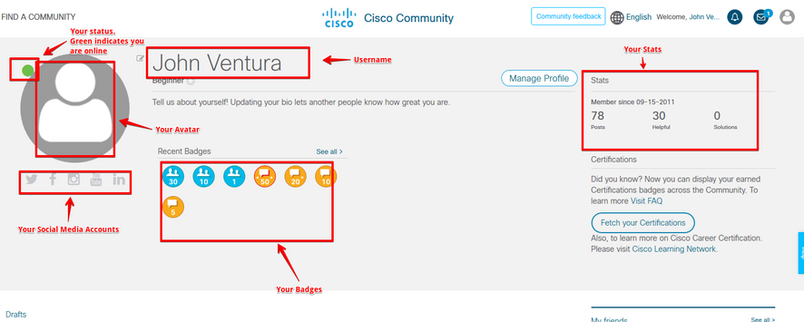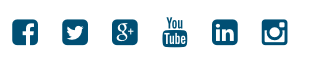- S'abonner au fil RSS
- Marquer comme nouveau
- Marquer comme lu
- Marquer
- S'abonner
- Page imprimable
- Signaler un contenu inapproprié
- S'abonner au fil RSS
- Marquer comme nouveau
- Marquer comme lu
- Marquer
- S'abonner
- Page imprimable
- Signaler un contenu inapproprié
le
28-06-2021
04:13 PM
- dernière modification le
20-01-2025
03:57 AM
par
Jimena Saez
![]()
- Nouveauté : 4 Vidéos d'aide de la Communauté Cisco
- Présentation de la communauté
- Qu'est-ce que la Communauté Cisco ?
- Comment m'inscrire ou devenir membre de la Communauté Cisco ?
- Comment puis-je modifier mon adresse e-mail dans la communauté ?
- Vidéo : Communauté Cisco - Introduction, s'inscrire et modifier son profil (1)
- Participation communautaire
- Comment poser une question ?
- Comment répondre à une question ?
- Comment trouver du contenu ?
- Vidéo : Rechercher, poser et répondre à des Questions, et Votes Utiles (2)
- Que sont les balises et les libellés ? Quelle est la différence? Comment les utiliser ?
- Comment publier un document, un blog ou une vidéo ?
- Comment puis-je modifier mon message ?
- Comment puis-je commenter des blogs, des vidéos ou des documents ?
- Comment puis-je assister aux événements de la Communauté Cisco ?
- Comment puis-je me porter volontaire pour organiser un événement dans la Communauté Cisco ?
- Pourquoi mon message a-t-il été marqué comme spam et comment puis-je le publier ?
- Comment puis-je déplacer mon message au bon endroit ?
- Abonnements et notifications au profil de la communauté
- Vidéo : Abonnement au Contenu et Gestion des Notifications (3)
- Comment m'abonner à une communauté ou à une catégorie ?
- Comment m'abonner à un forum ?
- Comment m'abonner aux libellés ?
- Comment m'abonner à une discussion, une vidéo, un blog ou un événement ?
- Comment m'abonner à un document ?
- Comment gérer les notifications de mes abonnements ?
- Profil de la communauté
- Qu'est-ce que mon profil ?
- Comment accéder à mon profil ?
- Comment ajouter une biographie, un titre, une profession, une page Web personnelle et une signature à mon profil ?
- Comment ajouter un avatar à mon profil ?
- Comment ajouter mes comptes de réseaux sociaux à mon profil ?
- Comment suivre un membre de la communauté ?
- Pourquoi l'accès est-il refusé lorsque j'essaie d'accéder à la Communauté des Partenaires ?
- J'ai changé d'entreprise et je souhaite transférer mon activité de l'ancien compte vers le nouveau compte. Comment puis-je faire cela ?
- Engagements communautaires et classements
- Vidéo : Programmes de Reconnaissance des Membres et Galerie de Projets (4)
- Votes utiles (étoiles)
- Que sont les votes utiles ?
- Comment donner des votes utiles ?
- Comment puis-je voir qui m'a attribué des votes utiles ?
- Quel est le classement des votes les plus utiles ?
- Comment puis-je voir quels membres de la communauté ont reçu les votes les plus utiles ?
- Pourquoi ne puis-je pas donner de votes utiles à certains messages ?
- Solutions acceptées
- Qu'est-ce qu'une solution acceptée ?
- Comment marquer les réponses aux discussions comme solutions acceptées ?
- Comment déplier uniquement les solutions acceptées lorsque nous recherchons sur la communauté ?
- Quel est le classement des meilleures solutions ou de la plupart des solutions ?
- Qui sont les meilleurs contributeurs de la communauté ?
- Quels sont les différents programmes Top Contributeurs ?
- Comment puis-je devenir un VIP désigné Cisco ?
- Comment puis-je nommer un membre de la communauté pour un prix Spotlight ?
- Conditions d'utilisation de la communauté
- Quels navigateurs sont pris en charge ?
- Réseaux sociaux
- Comment les réseaux sociaux fonctionnent-ils avec la communauté ?
- Comment partager le contenu de la communauté via les réseaux sociaux ?
- Qu'est-ce que le RSS et comment l'utiliser ?
- Acclaim - Badges de certification
- Quels sont les badges numériques Cisco Certification Acclaim disponibles ?
- Y a-t-il un badge CCENT disponible, car j'ai réussi l'examen ICND1 ?
- Comment ajouter mon badge numérique Acclaim à mon profil de Communauté Cisco ?
- Comment afficher mon badge numérique Acclaim ?
- Mon badge numérique Acclaim a disparu de mon profil de Communauté Cisco, que puis-je faire ?
- J'ai plus d'un badge numérique acclamé : puis-je tous les afficher au niveau du contenu ?
- Où puis-je trouver plus d'informations sur les badges numériques Acclaim ?
- Règlement général sur la protection des données (RGPD)
- Qu'est-ce que le RGPD (Règlement Général sur la Protection des Données) ?
- Qu'est-ce que la fonctionnalité "Fermer le compte" ?
- Est-il possible de supprimer partiellement les PII (informations personnellement identifiables) ?
- L'action de suppression supprimera-t-elle également les publications, les réponses, les félicitations, etc. ?
- Les données PII (Personally Identifiable Information) dans les messages, les réponses, etc. seront-elles supprimées ?
- Qu'est-ce que le SLA pour les suppressions d'utilisateurs ?
- Puis-je récupérer mon compte communautaire si je change d'avis ?
- Et si je veux réutiliser le même nom d'utilisateur ?
- Comment puis-je récupérer des informations personnelles avant la suppression ?
- Comment supprimer les identifiants de périphérique de mon compte ?
Nouveauté : 4 Vidéos d'aide de la Communauté Cisco
Présentation de la communauté
Qu'est-ce que la Communauté Cisco ?
La Communauté Cisco est une communauté technique attrayante, complète, en libre-service et remplie de contenu. La communauté fournit un site en ligne et des outils de collaboration pour trouver rapidement des réponses aux questions, dépanner, rechercher des avis indépendants sur les produits et découvrir des techniques de connectivité améliorées et des questions d'optimisation. Il a été lancé à l'origine sous le nom de NetPro en 2000. En 2018, nous avons combiné la communauté d'assistance Cisco et les communautés Cisco du marketing pour avoir un seul endroit où tous les utilisateurs peuvent collaborer et obtenir l'aide dont vous avez besoin.
Sur la Communauté Cisco, vous trouverez :
- Discussions où vous pouvez publier des questions et des réponses
- Un nombre important de documents techniques de haute qualité publiés par des membres de la communauté
- Blogs, vidéos et forums communautaires où vous pouvez partager vos connaissances techniques
- Événements auxquels vous pouvez participer
- Accès exclusif aux partenaires
- Accès exclusif pour les membres du programme Customer Connection
Les invités et les visiteurs non enregistrés peuvent parcourir ou rechercher des informations dans la communauté. Les utilisateurs enregistrés peuvent publier des messages ou des commentaires, suivre les discussions et recevoir des notifications par e-mail sur l'activité de publication et d'autres actions de la communauté.
Comment m'inscrire ou devenir membre de la Communauté Cisco ?
Pour vous inscrire à la Communauté Cisco, vous devez d'abord disposer d'un compte Cisco.com. Vous pouvez aller ici pour suivre le processus étape par étape de création d'un compte Cisco.com.
Si vous possédez déjà un compte Cisco.com, procédez comme suit :
- Allez sur community.cisco.com
- Cliquez sur le lien de connexion situé dans le coin supérieur droit de la page
- Dans la nouvelle page, entrez votre nom d'utilisateur (ou e-mail) et cliquez sur le bouton "Suivant"
- Entrez votre mot de passe et cliquez sur le bouton "Connexion" ou "Connexion"
Comment puis-je modifier mon adresse e-mail dans la communauté ?
La Communauté Cisco utilise l'authentification unique (SSO). Pour vous connecter ou vous inscrire à Cisco Community, vous utilisez votre nom d'utilisateur et votre mot de passe Cisco.com. Par conséquent, vous ne pouvez pas modifier votre adresse e-mail directement sur la communauté. Dans la plupart des cas, pour modifier votre adresse e-mail sur Cisco.com, vous devrez ouvrir un dossier, en fonction de votre relation avec Cisco. Reportez-vous à Changement d'adresse e-mail pour plus de détails. Vous pouvez également contacter web-help@cisco.com pour obtenir de l'aide.
Participation communautaire
Comment poser une question ?
Le moyen le plus simple de poser une question à la communauté consiste simplement à saisir votre question dans le champ de recherche, situé dans la bannière bleue en haut de n'importe quelle page du site de la Communauté Cisco. Vous constaterez peut-être que votre question a déjà été posée et répondue précédemment par un autre membre de la communauté.
Vous pouvez également accéder à une zone de contenu liée à votre question et démarrer une discussion en cliquant sur « Poser une question » sous Créer du Contenu dans le coin supérieur droit.
Comment répondre à une question ?
Répondre à une question revient à publier une réponse ou un commentaire dans la communauté. Vous pouvez trouver une question à laquelle répondre, en parcourant un sujet qui vous intéresse sur les Q&R, ou bien, vous pouvez même cliquer sur le lien « Répondre à une question » depuis la page d'accueil.
La communauté s'appuie sur l'expertise technique de tous ses membres pour fournir les contenus appropriés qui aideront à répondre aux questions des autres membres.
Pour afficher rapidement une liste de sujets de discussion qui n'ont pas encore été répondues de la Page d'accueil :
Cliquez sur le lien de Répondre à une question
Si vous n'êtes pas un utilisateur enregistré de la Communauté Cisco, ou si vous êtes enregistré mais vous n'êtes pas connecté, ou si vous n'êtes pas abonné à un contenu particulier, vous verrez la liste complète des questions sans réponse sur le site. Remarque : Vous devez être connecté à la communauté pour publier une réponse.
- Choisissez les questions ou les sujets auxquels vous souhaitez répondre et cliquez sur le bouton Répondre.
- Tapez votre réponse et cliquez sur Envoyer pour publier votre réponse.
Comment trouver du contenu ?
Il existe plusieurs façons d'accéder au contenu de la Communauté Cisco. Vous pouvez utiliser le menu déroulant Trouver UNE COMMUNAUTÉ dans la zone de navigation globale située en haut à gauche de la page. Ce menu est disponible sur chaque page dans le coin supérieur gauche afin que vous puissiez toujours accéder au contenu que vous recherchez. Vous pouvez cliquer sur des liens dans les tuiles sur la Page d'accueil. Ces vignettes afficheront les sujets de discussion les plus actuels. En cliquant sur l'un de ces liens, vous serez redirigé vers ce contenu en particulier. Si vous êtes sur un portable, vous pouvez naviguer en cliquant sur les lignes dans le coin supérieur gauche. Cela ouvre un menu qui donne accès aux sujets que vous trouvez sur le desktop. Ce menu est toujours disponible sur n'importe quel écran.
Que sont les balises et les libellés ? Quelle est la différence? Comment les utiliser ?
Les balises et les libellés vous aident à trouver du contenu et à filtrer les contenus dans la communauté, d'une catégorie ou sur un tableau en particulier tel qu'une discussion, un blog, un document, un événement ou une vidéo.
Les balises sont des mots-clés que vous attribuez au contenu pour faciliter la recherche et l'organisation. Les balises décrivent généralement le sujet, le thème ou le sujet d'un message de discussion, d'un blog ou d'un document. Vous pouvez ajouter autant de balises que vous le souhaitez dans votre publication.
Les libellés sont un moyen plus persistant pour organiser les discussions, les blogs et les documents, centrés sur les contenus. Les libellés sont prédéfinis pour aider les utilisateurs à organiser et filtrer les publications par thème. Veuillez noter qu'il s'agit d'un champ obligatoire pour créer un contenu, et vous ne pourrez pas le publier sans avoir choisi au moins un libellé. De plus, les libellés sont définis par le gestionnaire de communauté et ils ne peuvent pas être créés par les utilisateurs.
Pour savoir comment inclure des balises et des libellés dans le contenu que vous publiez, cliquez ici.
Comment publier un document, un blog ou une vidéo ?
La Communauté Cisco n'est pas seulement un endroit pour poser des questions et y répondre. Vous pouvez également partager votre expertise sur un sujet dans un document, un blog ou une publication vidéo. En règle générale, un document est utilisé pour publier des informations sur un sujet tel qu'un document de ressources produit ou un guide de configuration. Les blogs sont un excellent moyen de partager votre leadership éclairé ou votre expertise technique. Les vidéos sont parfaites pour faire des démonstrations de produits, des révisions ou des tutoriels.
Pour créer ce type de contenu, accédez à la catégorie de la technologie appropriée et recherchez le widget Créer du contenu sur le côté droit de la page. Cliquez sur le type de contenu que vous souhaitez publier dans la communauté.
Vous obtiendrez la fenêtre de l'éditeur où vous pourrez saisir votre contenu. Vous devrez sélectionner au moins un libellé dans la liste affichée à droite pour publier. Pour plus de détails, y compris les meilleures pratiques pour créer un contenu de qualité, cliquez ici.
Comment puis-je modifier mon message ?
Parfois, vous devez modifier vos messages. La façon de procéder dépend du type de publication que vous souhaitez modifier. Pour pouvoir modifier vos publications, vous devez d'abord vous connecter (utilisez le lien de connexion situé en haut à droite de la publication que vous souhaitez modifier).
Modifiez votre question ou votre discussion, votre blog ou votre vidéo :
- Accédez à votre publication et connectez-vous
- Cliquez sur les trois points situés en haut à droite de la publication.
- Une fois que vous avez terminé votre modification, cliquez sur le bouton bleu "Publier".
Modifiez votre document.
Si vous avez publié un document dans la communauté, vous devez suivre les mêmes étapes ci-dessus. La seule différence est que l'endroit où les trois points du menu déroulant sont situés plus haut, au niveau de la barre de recherche.
Comment puis-je commenter des blogs, des vidéos ou des documents ?
Si vous souhaitez publier un commentaire sur un blog, une vidéo ou un document, vous devez vous connecter et pour faire défiler jusqu'au bas de l'article publié et cliquez sur le bouton Commenter. Une fenêtre de commentaire avec éditeur apparaîtra en-dessous du dernier commentaire de l'article. Une fois que vous aurez terminé d'écrire votre commentaire, cliquez sur le bouton Publier pour valider l'envoi.
Comment puis-je assister aux événements de la Communauté Cisco ?
Si vous souhaitez assister à un événement, vous pouvez vérifier la liste des événements à venir depuis la Page des événements de la Communauté Cisco en français. Lorsque vous cliquez sur le lien de l'événement auquel vous souhaitez assister, il y a un bouton d'inscription. Vous cliquez sur le bouton d'inscription, vous remplissez les informations demandées et vous soumettez. Pour plus de détails sur les différents types d'événements que nous organisons et comment y participer, cliquez ici.
Comment puis-je me porter volontaire pour organiser un événement dans la Communauté Cisco ?
Nous invitons les membres de notre communauté à partager leurs connaissances et leur expertise technique en organisant des événements dans la communauté. Si vous souhaitez organiser un événement, veuillez nous en informer en remplissant ce formulaire. Pour plus de détails sur les événements communautaires, cliquez ici.
Pourquoi mon message a-t-il été marqué comme spam et comment puis-je le publier ?
Généralement, le contenu est marqué comme spam lorsqu'un utilisateur publie un contenu inapproprié ou irrévérencieux, tel qu'un langage ou des images abusifs. Certains messages sont automatiquement marqués par le module de contrôle automatique du spam, si un mot-clé inclus dans le message correspond à ceux de la liste de spam dans l'algorithme. En général, quelques modifications résoudront le problème. Si votre message est toujours marqué comme spam, vous pouvez envoyer un e-mail à cisco-community@external.cisco.com pour informer l'équipe Cisco Community Spam Modération.
De plus, les modérateurs de spam de la communauté vérifient manuellement les publications et elle sont marquées comme spam dans les scénarios suivants :
- Post trouvés avec du contenu spam
- Post en double (même contenu par le même utilisateur)
- Questions relatives aux certifications CCNA/CCNP
- Discussions sur les tests
- Découvrez que votre contenu peut contenir des informations confidentielles telles que des configurations exposant des mots de passe, des informations personnelles identifiables (PII), etc.
- Employé Cisco posant une question technique
S'il s'avère qu'un membre de la communauté publie à plusieurs reprises du contenu de spam dans la majorité de ses messages, l'utilisateur sera banni et tous ses messages seront marqués comme spam.
Comment puis-je déplacer mon message au bon endroit ?
Le déplacement de contenu est une action que seuls les modérateurs Cisco et les principaux contributeurs de la communauté, tels que les VIP désignés Cisco, peuvent effectuer. Si vous trouvez du contenu qui doit être déplacé, veuillez envoyer un e-mail à cisco-community@external.cisco.com et fournissez le lien qui doit être déplacé et le lien de la communauté de destination où il doit aller.
Abonnements et notifications au profil de la communauté
Abonnements à la communauté
Un excellent moyen de suivre l'activité qui se déroule sur la Communauté Cisco est de vous abonner aux domaines qui vous intéressent le plus. Lorsque vous vous abonnez, vous recevrez des notifications pour toute activité sur cette communauté, y compris les nouveaux contenus, les nouvelles questions publiées et les éventuelles réponses.
La section suivante explique comment s'abonner aux différents actifs de la Communauté Cisco : catégories, tableaux, étiquettes et contenu. Vous pouvez également gérer vos abonnements depuis votre profil dans la communauté.
Veuillez noter : lorsque vous participez à un élément de contenu, par exemple en répondant à une discussion ; commenter un blog, un document, une vidéo ou un événement ; ou en notant le contenu ; vous serez automatiquement abonné à ce contenu.
Comment m'abonner à une communauté ou à une catégorie ?
Une communauté dans Cisco Community est appelée une « Catégorie ». Une catégorie est une zone du site qui comporte plusieurs tableaux.
Pour vous inscrire à une communauté (ou catégorie), suivez les étapes ci-dessous :
- Connectez-vous à la Communauté Cisco en cliquant sur le lien "Connexion" dans le coin supérieur droit
- Accédez à l'une des catégories qui vous intéressent et cliquez sur les trois points à droite de la barre de recherche
- Une fenêtre avec la liste de tous les tableaux s'affichera. La sélection par défaut sera "TOUS"
- Une fois votre sélection effectuée, cliquez sur le bouton "Enregistrer"
Remarque : Lorsque vous vous abonnez à une catégorie, vous recevrez des notifications Web et par e-mail pour chaque activité sur le contenu publié sur chacun des tableaux de la catégorie. Selon l'activité de cette catégorie, vous pourriez recevoir beaucoup d'e-mails.
Pour plus de détails sur la façon de s'abonner (ou de suivre) une catégorie, cliquez ici.
Comment m'abonner à un forum ?
La meilleure façon de vous tenir au courant d'un domaine très spécifique qui vous intéresse est de sélectionner le tableau où la plupart des questions se rapportent à votre expertise technique ou votre intérêt sont localisés. Un tableau est l'endroit où le contenu est publié.
Pour vous inscrire à un forum, suivez les étapes ci-dessous :
1. Connectez-vous à la Communauté Cisco en cliquant sur le lien "Connexion" dans le coin supérieur droit
2. Accédez aux tableaux qui vous intéressent et cliquez sur les trois points à droite de la barre "Rechercher"
3. Le menu s'affichera avec les différentes options. Cliquez sur le lien "S'abonner"
Pour plus de détails sur la façon de s'abonner (ou de suivre) un forum, cliquez ici
Comment m'abonner aux libellés ?
Les libellés sont utilisés au sein de la communauté pour aider à catégoriser les contenus dans les discussions, les blogs, les documents, les vidéos et les forums d'événements (voir l'image ci-dessous ). Ils servent de filtres de contenu en indiquant le contenu trouvé sur ce tableau avec le libellé en particulier. Les libellés sont situés en haut des planches. Lorsque vous cliquez sur un libellé, tout le contenu du tableau avec ce libellé est répertorié.
Vous pouvez vous abonner à un ou plusieurs libellés pour recevoir des notifications par e-mail ou Web lorsque du contenu portant ce libellé est créé ou mis à jour. Les libellés étant propres à chaque forum, vous devrez vous abonner à chacun des forums de type contenu (discussion, blog, document, etc.) pour recevoir des notifications par e-mail ou notifications web sur votre compte.
Pour souscrire à un libellé, suivez les étapes décrites ci-dessous :
- Connectez-vous à la Communauté Cisco en cliquant sur le lien "Connexion" dans le coin supérieur droit
- Accédez à l'un des tableaux qui vous intéressent in - et sélectionnez le(s) lilbellé(s) auquel(s) vous souhaitez vous abonner. Ils deviendront bleus et un message s'affichera ci-dessous vous donnant la possibilité de vous abonner, comme indiqué dans l'image ci-dessous : [IMAGE]
- Une fois abonné, vous verrez des notifications et vous commencerez à recevoir des notifications Web
- Vous recevrez également des notifications par e-mail de l'adresse ciscocommunity-donotreply@cisco.com Assurez-vous de marquer cette adresse sur votre agenda pour éviter que nos communications finissent dans la corbeille de courrier indésirable.
Pour plus de détails sur la façon de s'abonner (ou de suivre) un libellé, cliquez ici.
Comment m'abonner à une discussion, une vidéo, un blog ou un événement ?
Une fois que vous intervenez dans un contenu, par défaut, vous recevrez des notifications chaque fois qu'une modification aura lieu. Vous recevez également des notifications pour tout le contenu que vous créez par défaut. Cependant, vous souhaitez parfois également vous tenir au courant de certaines discussions dont vous espérez obtenir des réponses, ou d'autres éléments de contenu qui vous intéressent. La façon de s'abonner à un contenu est très similaire. Une fois connecté, vous cliquerez sur les "trois points" pour obtenir le menu des options possibles puis sélectionnerez l'option S'abonner. L'emplacement des trois points diffère selon chaque type de contenu.
Pour vous abonner à des discussions, des vidéos, des blogs ou des événements ; les trois points sur lesquels vous devez cliquer se trouvent dans la zone de contenu. Vous pouvez suivre ces étapes :
- Connexion à la Communauté Cisco
- Accédez au contenu (hors documents) auquel vous souhaitez vous abonner
- Cliquez sur les trois points à l'intérieur du contenu pour ouvrir le menu des options
- Cliquez sur "S'inscrire"
Pour plus de détails sur la façon de s'abonner à (ou de suivre) une discussion, une vidéo, un blog ou un événement, cliquez ici.
Comment m'abonner à un document ?
Dans les documents, les trois points sont situés dans la zone de la barre de recherche. Pour vous abonner au document, vous pouvez suivre ces étapes :
- Connexion à la Communauté Cisco
- Accédez au document auquel vous souhaitez vous abonner
- Cliquez sur les trois points situés à droite de la barre de recherche
- Cliquez sur "S'inscrire"
Pour plus de détails sur la façon de s'abonner à (ou de suivre) une discussion, une vidéo, un blog ou un événement, cliquez ici.
Comment gérer les notifications de mes abonnements ?
Lorsque vous vous abonnez à du contenu, des catégories ou des tableaux de la communauté, vous recevez à la fois des notifications Web et des notifications par e-mail. Une fois connecté à la communauté, vous pouvez voir vos notifications Web en haut à droite de n'importe quelle page avec l'icône en forme de cloche. Vous avez beaucoup de contrôle sur la fréquence à laquelle vous souhaitez recevoir ces notifications.
Ce blog explique en détail comment gérer vos notifications et abonnements.
Profil de la communauté
Qu'est-ce que mon profil ?
Votre profil de communauté est l'endroit où vous pouvez trouver toutes vos contributions, le nombre de votes utiles et les solutions acceptées que vous avez reçues de vos pairs, accéder à vos contenus et afficher tous les badges que vous avez gagnés dans la communauté. Vous pouvez aussi mettre à jour votre profil pour partager votre biographie et vos réseaux sociaux, ainsi que pour afficher vos badges de certification.
Comment accéder à mon profil ?
Vous pouvez accéder à votre profil communautaire en cliquant sur votre nom d'utilisateur situé en haut à droite. Vous pouvez également le voir lorsque vous cliquez sur votre avatar et sélectionnez "Mon profil".
Étapes :
1. Connectez-vous à la Communauté Cisco en cliquant sur le lien "Connexion" dans le coin supérieur droit
2. Cliquez sur votre nom, ou sur votre avatar, pour ouvrir le menu et sélectionnez "Mon profil"
Voici les différents champs de votre profil :
Les utilisateurs peuvent également consulter les profils des autres membres.
Comment ajouter une biographie, un titre, une profession, une page Web personnelle et une signature à mon profil ?
En tant que membre de la communauté, c'est formidable de faire savoir aux autres qui vous êtes, vos domaines d'expertise, où vous travaillez et tout ce que vous aimeriez partager, dans votre biographie. Pour ajouter ou mettre à jour votre biographie, suivez ces étapes :
1. Connectez-vous à la Communauté Cisco en cliquant sur le lien "Connexion" dans le coin supérieur droit
2. Accédez à votre profil et cliquez sur le bouton "Gérer les paramètres", ou cliquez sur votre avatar, pour ouvrir le menu et sélectionnez "Mes paramètres".
3. Sélectionnez l'onglet Informations personnelles
4. Saisissez le texte
5. Une fois les informations saisies, sauvegardez en cliquant sur le bouton "Enregistrer"
Comment ajouter un avatar à mon profil ?
Tous les membres de la communauté ont un avatar par défaut. Vous pouvez le changer pour ajouter votre photo ou toute autre image. Pour modifier ou mettre à jour votre avatar, suivez ces étapes :
1. Connectez-vous à la Communauté Cisco en cliquant sur le lien Connexion dans le coin supérieur droit
2. Accédez à votre profil et cliquez sur le bouton "Gérer les paramètres", ou cliquez sur votre avatar, pour ouvrir le menu et sélectionnez "Mes paramètres". Vous verrez une page où vous pourrez gérer plusieurs paramètres, y compris vos abonnements
3. Sélectionnez l'onglet "AVATARS" et cliquez sur le lien "Télécharger un avatar"
4. Sélectionnez le bon emplacement à partir duquel vous obtiendrez l'image de votre avatar. L'exemple ci-dessous montre l'obtention de l'image "DE MON ORDINATEUR", mais vous pouvez avoir l'image d'un autre côté ou déjà quelque part dans la communauté. Une fois la sélection effectuée, cliquez sur le bouton "Parcourir". Une fois l'image téléchargée, le bouton "Enregistrer" sera activé. Cliquez sur le bouton "Enregistrer"
5. Vous devrez peut-être recadrer votre photo. Après cela, cliquez sur le bouton "Enregistrer et continuer"
Comment ajouter mes comptes de réseaux sociaux à mon profil ?
En tant que membre de la communauté, il est recommandé de partager vos comptes de réseaux sociaux. Pour ajouter vos comptes de réseaux sociaux, procédez comme suit :
1. Connectez-vous à la Communauté Cisco en cliquant sur le lien « Connexion » dans le coin supérieur droit
2. Accédez à votre profil et cliquez sur le bouton « Gérer les paramètres", ou cliquez sur votre avatar, pour ouvrir le menu et sélectionnez « Mes paramètres ». Sélectionnez ensuite « Personnel » puis l'onglet « Comptes sociaux »
3. Saisissez le texte
Comment suivre un membre de la communauté ?
Si vous souhaitez suivre un autre membre de la Communauté, vous devez vous rendre sur sa page de profil en cliquant sur son nom d'utilisateur. Cliquez sur le bouton « Ami » sous son avatar.
Si vous ne souhaitez plus suivre ce membre, il vous suffit de cliquer sur le bouton « Retirer de la liste d'amis » au même endroit. Vous pouvez voir une liste de vos amis sur votre propre page de profil, dans la colonne de droite.
Pourquoi l'accès est-il refusé lorsque j'essaie d'accéder à la Communauté des Partenaires ?
La Communauté des Partenaires n'est accessible qu'aux partenaires et distributeurs Cisco enregistrés. Votre compte Cisco doit être associé au compte de votre entreprise qui est partenaire. Si vous n'avez pas effectué les étapes nécessaires pour lier votre compte Cisco personnel à votre entreprise qui est un partenaire Cisco enregistré, vous recevrez le message Accès refusé.
Pour connaitre la façon de vous associer à une entreprise, accédez à Devenir un partenaire Cisco.
J'ai changé d'entreprise et je souhaite transférer mon activité de l'ancien compte vers le nouveau compte. Comment puis-je faire cela ?
Seuls les administrateurs de la Communauté Cisco peuvent transférer votre activité d'un compte à un autre. Nous vous recommandons de nous informer dès que vous avez un nouveau compte et avant de commencer à contribuer en utilisant le nouveau compte. C'est parce que nous ne pouvons pas vraiment fusionner le compte, mais seulement transférer toutes les informations d'un ancien vers un nouveau compte. Si vous avez besoin que cela soit fait, veuillez remplir ce formulaire.
Engagements communautaires et classements
Votes utiles (étoiles)
Que sont les votes utiles ?
Les votes utiles est un système d'évaluation du contenu qui vous permet de voter pour les publications que vous jugez les plus utiles ou les plus importantes. Lorsque vous donnez des votes utiles à une publication, vous félicitez son auteur et faites savoir aux autres membres de la communauté que sa publication vous a été utile. Vos votes utiles valorisent certains messages et renforcent la notoriété de leurs auteurs. Donner des votes utiles est aussi simple qu'un simple clic, mais l'impact des votes utiles se répercute dans toute la communauté.
Le bouton et le nombre de votes utiles se trouvent sur tous les messages, documents et vidéos. Plus d'informations sur les votes utiles peuvent être trouvées cliquez ici.
Comment donner des votes utiles ?
Vous pouvez attribuer des votes utiles à tous les messages de la communauté, à l'exception des vôtres. Pour voter, cliquez simplement sur l'icône Utile au bas du message. Vous pouvez apprendre en détail comment marquer une réponse comme utile cliquez ici.
Vous pouvez également marquer des documents, des vidéos, des blogs et des événements comme utiles. Découvrez cliquez ici.
Comment puis-je voir qui m'a attribué des votes utiles ?
Vous voulez savoir qui pense qu'un message est bon ? Il est facile de savoir quels membres réguliers et experts de la communauté ont donné des votes utiles à un message. Les votes utiles des experts de la communauté ont plus de poids que ceux des nouveaux membres. Cliquez ici pour voir le processus étape par étape sur la façon de voir qui vous a donné un vote utile.
Quel est le classement des votes les plus utiles ?
Ce classement montre les membres de la communauté avec le plus grand nombre de votes utiles dans la Communauté Cisco. Vous pouvez obtenir des votes utiles pour n'importe lequel de vos messages, comme des réponses à des questions ou des discussions, et vos documents, vidéos, blogs. Les commentaires sur les documents, les vidéos, les blogs ou les événements ne peuvent pas être notés. Cliquez ici pour y accéder Top Helpful Votes Leaderboard.
Vous pouvez lire plus de détails cliquez ici.
Comment puis-je voir quels membres de la communauté ont reçu les votes les plus utiles ?
Pour voir les membres avec le plus grand nombre de votes utiles, vous pouvez accéder au Top Helpful Votes Leaderboard. Vous pouvez voir plus de détails cliquez ici.
Pourquoi ne puis-je pas donner de votes utiles à certains messages ?
Il y a plusieurs raisons pour lesquelles vous ne pourrez peut-être pas donner de votes utiles à un message.
- Vous avez déjà donné un vote utile à ce message (vous ne pouvez le qualifier qu'une seule fois).
- Vous êtes l'auteur du message message (vous ne pouvez pas donner de vote utile à vos propres messages).
- Votre gestionnaire de communauté souhaite que vous donniez des votes utiles uniquement à un message qui démarre un fil et non pas aux réponses.
- Votre gestionnaire de communauté a désactivé les votes utiles pour un message ou un forum.
- Votre gestionnaire de communauté a gelé les votes utiles pour ce message. Vous pouvez toujours voir combien de votes utiles le message a reçu, mais vous ne pouvez plus lui donner de votes utiles.
Solutions acceptées
Qu'est-ce qu'une solution acceptée ?
Une solution acceptée est un moyen pour vous de choisir la réponse qui répond le mieux à une question que vous avez publiée. Lorsque vous acceptez une solution, la question et la solution reçoivent des icônes et des liens spéciaux qui vous mènent directement de la question à la réponse. Pour plus de détails, cliquez ici.
Comment marquer les réponses aux discussions comme solutions acceptées ?
Si vous avez posté la question dans la communauté, vous pourrez « Accepter en tant que solution » les réponses que vous obtenez. Tout ce que vous devez faire c'est vous connecter, aller sur votre message et lire les réponses. À la fin de chaque réponse, vous verrez le bouton . Cliquez simplement dessus. Vous pouvez voir le processus étape par étape avec des captures d'écran cliquez ici.
Comment déplier uniquement les solutions acceptées lorsque nous recherchons sur la communauté ?
Lorsque vous recherchez du contenu sur la communauté, vous pouvez filtrer les discussions qui ont été résolues. Pour ce faire, il vous suffit de saisir vos mots-clés de recherche dans la fenêtre de recherche et de cliquer sur le filtre "Type de données", vous pourrez sélectionner "Résolu". Cliquez ici pour un processus étape par étape.
Quel est le classement des meilleures solutions ou de la plupart des solutions ?
Ce classement montre les membres de la communauté avec le plus grand nombre de solutions acceptées dans la Communauté Cisco. Contrairement aux votes utiles, vous ne pouvez obtenir une solution acceptée que sur les réponses que vous fournissez aux discussions par l'auteur de la discussion ou la personne qui a posté la question. Pour plus de détails et le processus étape par étape pour accéder au classement de la plupart des solutions, cliquez ici.
Qui sont les meilleurs contributeurs de la communauté ?
Les principaux contributeurs de la Communauté Cisco sont les membres de la communauté qui fournissent un très grand nombre de réponses aux questions de la communauté et aident les autres. Leurs messages sont généralement marqués comme solutions utiles ou acceptées et ils ont tendance à apparaître en haut des classements. Vous pouvez les localiser en allant sur le Classement Plus de Solutions ou le Classement Plus Serviable.
Quels sont les différents programmes Top Contributeurs ?
Il existe quatre principaux programmes des principaux contributeurs dans la Communauté Cisco. Chacun d'eux met en avant différents membres de la communauté.
Cisco Designated VIP : Le programme Cisco Designated VIP récompense les principaux contributeurs individuels externes dans les communautés en ligne de Cisco, notamment la Communauté Cisco, le Cisco Learning Network (CLN) et le Cisco Developers Network (CDN). Les VIP désignés par Cisco sont reconnus par leurs pairs pour leur expertise et leurs contributions inlassables, et leur participation abondante est essentielle au succès de la communauté. Avec ce programme, Cisco reconnaît officiellement l'influence positive et précieuse que nos meilleurs membres individuels exercent sur l'ensemble des communautés. Ils sont donnés sur une base annuelle. Pour plus de détails sur ce programme, cliquez ici
Hall of Fame : En tant que première communauté d'assistance technique pour les clients Cisco et les professionnels de l'informatique, nous reconnaissons l'importance de la participation des utilisateurs. Le Cisco Support Community Hall of Fame présente un groupe d'élite de contributeurs de longue date. Les lauréats ont un badge placé à côté de leur nom d'utilisateur sur les communautés pour annoncer leurs réalisations. Il s'agit d'un prix à vie. Pour plus de détails sur ce programme, cliquez ici.
Prix Spotlight : Les Community Spotlight Awards sont conçus pour reconnaître et remercier les personnes qui contribuent à faire de nos communautés la première destination en ligne pour les passionnés de Cisco. Ils sont donnés mensuellement. Pour plus de détails sur ce programme, cliquez ici.
Principaux contributeurs aux événements : Ce programme récompense les experts de la Communauté Cisco qui organisent des événements techniques (Webinaires en direct de la communauté, Ask Me Anything, Meet the Authors et Support Talks.) Avec ce programme , Cisco reconnaît l'influence positive et précieuse que nos meilleurs experts exercent sur les communautés. Ils sont donnés sur une base annuelle. Pour plus de détails sur ce programme, cliquez ici.
Comment puis-je devenir un VIP désigné Cisco ?
Les responsables de la Communauté Cisco sélectionnent chaque année les VIP désignés Cisco dans la Communauté Cisco. Le panel examine les contributions de la communauté des 12 derniers mois. Les candidats sont ensuite évalués en fonction de leurs connaissances techniques, de leur influence communautaire, de leur leadership, ainsi que de la quantité et de la qualité des contributions. Nous avons intentionnellement mis la barre haute pour cette récompense. Cependant, Cisco et la Communauté Cisco se réservent le droit de considérer subjectivement différents niveaux de contribution pour certaines communautés plus petites. Les communautés de petites entreprises sur la Communauté Cisco se réservent également le droit de considérer subjectivement différents niveaux de contribution et d'attribuer leurs récompenses en conséquence. Pour en savoir plus sur le programme Cisco Designated VIP, cliquez ici.
Comment puis-je nommer un membre de la communauté pour un prix Spotlight ?
Vous êtes invités à nommer des membres de la communauté qui vous ont aidé ou aidé d'autres. Pour proposer une candidature, remplissez simplement ce formulaire. Cela prend une minute.
Règles de la Communauté
La mission de la Communauté Cisco est de fournir un canal de support peer-to-peer aux clients, partenaires et clients potentiels de Cisco dans un environnement professionnel et convivial.
Vous pouvez participer et collaborer à la Communauté Cisco en posant des questions, en répondant aux questions des autres membres, en publiant des documents, des vidéos et blogs liés aux produits, technologies et solutions Cisco ainsi qu'à l'hébergement ou à la participation à nos événements.
Nous souhaitons la bienvenue à tous ceux qui s'intéressent à la Communauté Cisco, tant que vous respectez ces règles de la communauté :
- Soyez respectueux
- Soyez pertinent
- Tenez votre parole
- Protégez la confidentialité - la vôtre et celle des autres
- N'oubliez pas qu'il s'agit de contenu généré par l'utilisateur
Veuillez lire le Document complet des directives de la communauté.
En utilisant ces forums, vous acceptez de suivre ces règles ainsi que l'intégralité Conditions d'utilisation pour la Communauté Cisco. Nous vous remercions et les autres membres de la communauté vous remercient.
Conditions d'utilisation de la communauté
En utilisant ces forums, vous acceptez de suivre ces règles ainsi que l'intégralité Conditions d'utilisation pour la Communauté Cisco. Nous vous remercions et les autres membres de la communauté vous remercient.
Quels navigateurs sont pris en charge ?
Pour une expérience cohérente et fiable, nous vous recommandons d'utiliser les dernières versions des navigateurs suivants (avec JavaScript activé et sans aucun mode de rétrocompatibilité) :
Plateformes de bureau
- Chrome
- Internet Explorer 11
- Firefox
- Microsoft Edge
- Safari
Plateformes mobiles
Si vous utilisez Lithium Responsive, vous devez utiliser une version actuelle de l'un de ces navigateurs mobiles :
- Safari sur iOS
- Chrome sur Android
- Prise en charge du navigateur mobile v1
Si vous utilisez Mobile v1, nous vous recommandons une version actuelle de l'un des éléments suivants (avec JavaScript activé) :
- Safari sur iOS
- Navigateur Android sur Android
- Opéra Mini
- Navigateur BlackBerry
Réseaux sociaux
Comment les réseaux sociaux fonctionnent-ils avec la communauté ?
La Communauté Cisco dispose des canaux de médias sociaux suivants :
- Retrouvez-nous sur Facebook : http://www.facebook.com/CiscoSupportCommunity
- Suivez-nous sur Twitter : http://twitter.com/cisco_support
- Regardez sur YouTube : http://www.youtube.com/user/ciscosupportchannel
- Connectez-vous sur LinkedIn : https://www.linkedin.com/showcase/ 3544800/
Vous pouvez également consulter les autres canaux de médias sociaux locaux de Cisco pour plus d'informations dans une langue ou un sujet particulier
Espagnol
- Facebook : https://www.facebook.com/CiscoLatinoamerica
- Twitter : https://twitter.com/Cisco_LA
- YouTube : https://www.youtube.com/playlist ?list=PLFuOESqSTxEtAVZce6gPQE8-6nWZYu5KH
- Instagram : https://www.instagram.com/ciscolatinoamerica/ ?hl=fr
Portugais
- Facebook : https://www.facebook.com/CiscoDoBrasil
- YouTube : https://www.youtube.com /playlist?list=PLFuOESqSTxEuQm-6RzdIqyRuF-ZPpsOXI
- LinkedIn : https : //www.linkedin.com/in/comunidade-de-suporte-da-cisco-em-portugues/
- Instagram : https://www.instagram.com/ciscodobrasil/
Français
- Facebook : https://www.facebook.com/CiscoCanada/
- Twitter : https://twitter.com/CiscoFrance et https://twitter.com/CiscoCanada
- LinkedIn : https://fr-fr.facebook. com/CiscoFrance/?rf=105652939468708
- YouTube : https://www.youtube.com/playlist?list =PLFuOESqSTxEtFNSDBjNEW1uZMVekGO9iR
Japonais
- Facebook :
- Twitter : https://twitter.com/CiscoCertJapan
- YouTube : https://www.youtube.com/channel/UC7ldHlkf4aOES2D_KyecOlQ
Russe
- Facebook : https://www.facebook.com/CiscoRu
- Twitter : https://twitter.com/CiscoRussia
- YouTube : https://www.youtube.com /playlist?list=PLFuOESqSTxEsOAit-9tvMdHeMk9_7Jc-Q
- LinkedIn : http://www.linkedin.com /groups/Cisco-Russie-CIS-3798428
Chinois
Comment partager le contenu de la communauté via les réseaux sociaux ?
En bas de chaque page de la Communauté Cisco, vous pouvez trouver des icônes de réseaux sociaux qui peuvent être utilisées pour partager du contenu sur les différents canaux, tels que : Facebook, YouTube, LinkedIn, Twitter et Instagram.
Qu'est-ce que le RSS et comment l'utiliser ?
RSS signifie "Really Simple Syndication". C'est un moyen pour vous d'obtenir le dernier contenu de cette communauté, ainsi que de nombreux autres sites que vous visitez, le tout en un seul endroit. Avec un lecteur de flux RSS, vous vous abonnez à des sites Web, et ces sites vous fournissent de nouveaux contenus afin que vous puissiez rester à jour.
Pour utiliser RSS dans la Communauté Cisco, vous devez disposer d'une application ou d'une extension de lecteur de flux dans votre navigateur préféré, Google, Firefox, Microsoft Edge, Opera, Safari ou autre. Il existe de nombreuses options gratuites. Une fois que vous avez configuré votre lecteur de flux, vous pouvez trouver des flux RSS dans la communauté en vous rendant sur un tableau, un blog, un fil de discussion ou un message et en sélectionnant S'abonner au flux RSS dans le menu des options. Vous y verrez un aperçu du flux. La plupart des lecteurs RSS vous proposent un bouton sur lequel cliquer à ce stade. Après avoir cliqué dessus, le flux RSS apparaît dans votre lecteur ainsi que le nouveau contenu de cette section de la communauté dès qu'il devient disponible.
Vous pouvez trouver les étapes pour activer le lecteur de flux RSS sur un navigateur ici.
Acclaim - Badges de certification
Quels sont les badges numériques Cisco Certification Acclaim disponibles ?
Des badges numériques valides pour les certifications Associate, Professional et Expert sont actuellement disponibles.
Y a-t-il un badge CCENT disponible, car j'ai réussi l'examen ICND1 ?
Malheureusement, pour le moment, nous n'affichons que les certifications Associate, Professional et Expert.
Comment ajouter mon badge numérique Acclaim à mon profil de Communauté Cisco ?
Pour que ce processus fonctionne correctement, l'adresse e-mail enregistrée sur votre compte Acclaim doit correspondre à l'adresse e-mail de votre profil Cisco Community. Lorsque vous obtenez un nouveau badge numérique, veuillez attendre jusqu'à 24 heures pour qu'il apparaisse sur votre profil de la Communauté Cisco.
Comment afficher mon badge numérique Acclaim ?
Étape 1 : Dans votre profil utilisateur, vous pouvez afficher un « Composant de certifications » qui affiche tous les badges de certification Acclaim.
Étape 2 : Une fois que votre identifiant de messagerie Acclaim enregistré correspond à votre profil de la Communauté Cisco, cliquez sur « Récupérer vos certifications » d'Acclaim dans la section « Certifications Composant."
Étape 3 : Une fois toutes les certifications affichées dans votre profil de la Communauté Cisco, vous pouvez sélectionner deux badges de certification à afficher au "niveau du contenu" et sur la "carte de survol". Tous les badges de certification obtenus restants figureront dans votre profil d'utilisateur.
Mon badge numérique Acclaim a disparu de mon profil de Communauté Cisco, que puis-je faire ?
Veuillez vérifier votre compte Acclaim et/ou contacter Acclaim Customer Service pour connaître l'état de votre badge numérique. Si votre badge numérique a expiré ou a été révoqué, vous recevrez une communication directe par e-mail d'Acclaim.
Pour plus d'informations, vous pouvez toujours nous contacter sur : cisco-community@external.cisco.com
J'ai plus d'un badge numérique acclamé : puis-je tous les afficher au niveau du contenu ?
Vous pouvez sélectionner deux badges numériques de certification à afficher au niveau du contenu, au niveau de la discussion et au survol de la carte. Cependant, tous les les badges de certification que vous avez obtenus sont affichés dans votre profil d'utilisateur.
Où puis-je trouver plus d'informations sur les badges numériques Acclaim ?
Pour plus d'informations sur les badges numériques Acclaim, veuillez visiter votre compte Acclaim.
Règlement général sur la protection des données (RGPD)
Qu'est-ce que le RGPD (Règlement Général sur la Protection des Données) ?
RGPD signifie Règlement général sur la protection des données. Le RGPD est entré en vigueur le 25 mai 2018 et est un règlement par lequel le Parlement européen, le Conseil de l'Union européenne et la Commission européenne entendent renforcer la protection des données pour tous les individus dans l'Union européenne.
Qu'est-ce que la fonctionnalité "Fermer le compte" ?
Le mode principal de suppression des données utilisateur est supposé être initié par le contrôleur de données à l'aide de l'API de suppression. Cependant, comme option supplémentaire, Khoros propose également le «Close Account» fonctionnalité aux utilisateurs finaux de la communauté. Ce sera une option configurable et imitera la fonctionnalité de l'API de suppression en ce qui concerne les suppressions de données. L'utilisateur sera déconnecté dès que le compte sera supprimé.
La suppression efface tous les champs PII (Personally Identifiable Information) dans la communauté. Tous les utilisateurs anonymes auront le même nom et le même avatar sur la communauté pour être indiscernables.
VEUILLEZ NOTER : En tant que processeur de données/fournisseur de services, Khoros est uniquement autorisé à suivre les instructions du contrôleur de données/de l'entreprise. Ainsi, la disponibilité d'une fonctionnalité pour l'utilisateur final dépendra du contrôleur de données/entreprise (marque) qui l'autorise.
Est-il possible de supprimer partiellement les PII (informations personnellement identifiables) ?
Oui, il sera possible de supprimer partiellement les données PII (Personally Identifiable Information). En d'autres termes, les utilisateurs pourront supprimer un ou plusieurs des champs PII identifiés de manière sélective.
Une exception à cette fonctionnalité est l'impossibilité de supprimer les champs Nom et Sexe reçus de Facebook. Khoros n'envisage pas de prévoir la suppression de ces champs, car Facebook contrôle les données. Si un utilisateur souhaite supprimer ces données, la bonne approche serait de déconnecter le compte Facebook de l'utilisateur du compte communautaire. Lorsqu'un utilisateur déconnecte le compte Facebook, Khoros purge les données liées à Facebook de la communauté.
L'action de suppression supprimera-t-elle également les publications, les réponses, les félicitations, etc. ?
Non. La contribution (posts, commentaires) et l'engagement (félicitations, solutions acceptées) d'un utilisateur seront conservés. Ils seront dissociés de l'utilisateur d'origine et associés au nom d'utilisateur que l'administrateur de la communauté a saisi sous Administrateur de la communauté > Utilisateurs > Valeurs par défaut du profil ("Anonyme" est la valeur par défaut du nom d'utilisateur). Cet utilisateur aura un nom d'utilisateur standard et un avatar par défaut pour le distinguer des autres utilisateurs.
Les données PII (Personally Identifiable Information) dans les messages, les réponses, etc. seront-elles supprimées ?
Non. Il est conseillé aux utilisateurs de ne partager aucune donnée personnelle dans des publications ou des pièces jointes, et la politique de modération de la communauté devrait l'appliquer. L'option de suppression de l'utilisateur ne nettoiera pas systématiquement automatiquement les données personnelles incluses par inadvertance dans les publications, pièces jointes, messages, etc. Cela relèvera de la modération de la communauté.
Qu'est-ce que le SLA pour les suppressions d'utilisateurs ?
Le contrat de niveau de service pour la suppression d'utilisateurs est de 30 jours.
Puis-je récupérer mon compte communautaire si je change d'avis ?
Non, la suppression est définitive. Si les utilisateurs souhaitent rejoindre la communauté, ils devront se réinscrire.
Et si je veux réutiliser le même nom d'utilisateur ?
Si disponible, l'utilisateur peut être en mesure d'utiliser le même nom d'utilisateur dans la communauté. Cependant, il sera traité comme un nouveau compte sans aucune association avec l'utilisateur précédent.
Comment puis-je récupérer des informations personnelles avant la suppression ?
Comment récupérer vos informations personnelles avant la suppression :
1. Connectez-vous à la communauté.
2. Ouvrez le menu utilisateur et cliquez sur "Mes paramètres"
3. Accédez à Personnel > Informations personnelles
4. Faites défiler la page jusqu'en bas et cliquez sur l'un ou les deux liens de téléchargement :
Remarque : Votre fichier est téléchargé sur votre bureau en tant que fichier .json lisible par machine. Vous pouvez ouvrir le fichier *.json dans le Bloc-notes ou coller le contenu dans le lien suivant pour une meilleure lisibilité.
Comment supprimer les identifiants de périphérique de mon compte ?
Lorsque le RGPD est activé sur votre communauté, les membres peuvent choisir de supprimer les informations relatives à l'appareil de leur compte, en particulier les adresses IP qui ont été utilisées par ce compte et l'appareil mobile associé au compte.
Pour supprimer les informations personnelles de votre appareil de votre compte communautaire :
- Connectez-vous à la communauté.
- Ouvrez le menu utilisateur et cliquez sur Mes paramètres.
- Allez à Personnel > Informations personnelles.
- Faites défiler jusqu'à la section Identifiants de l'appareil.
- Pour supprimer les adresses IP utilisées par ce compte, cliquez sur Supprimer à côté de la liste des adresses IP.
- Pour supprimer l'appareil mobile associé à ce compte, cliquez sur Supprimer à côté du nom de l'appareil mobile.
Remarque : Si vous supprimez votre identifiant d'appareil, vous ne recevrez plus de notifications de l'application communautaire sur votre appareil mobile. Les notifications seront restaurées la prochaine fois que vous vous connecterez à l'application communautaire.
La communauté est un hub pour vous connecter avec vos pairs et les spécialistes Cisco, pour demander de l'aide, partager votre expertise, développer votre réseau et évoluer professionnellement.
Vous êtes un nouvel arrivant ? Cliquez ici pour en savoir plus.
Nous voulons que votre navigation soit la meilleure, donc vous trouverez des liens pour vous aider à être rapidement familiarisé avec la Communauté Cisco :
Liens rapides
Parcourez les liens directs de la Communauté et profitez de contenus personnalisés en français